
Với sự phát triển của công nghệ đã giúp chúng ta không phải căn chỉnh kích thước từng ảnh nữa, công việc được coi là tốn nhiều thời gian. Thay vào đó là những công cụ chỉnh kích thước ảnh hàng loạt chuyên nghiệp, chúng giúp con người tiết kiệm thời gian và công sức hơn.
XnConvert là một ví dụ, đây là ứng dụng chỉnh sửa ảnh theo ý, tối ưu ảnh, lưu ảnh xuất với rất nhiều định dạng. Nội dung bài viết sau đây mình sẽ hướng dẫn các bạn cách sử dụng XnConvert để resize ảnh hàng loạt, mời các bạn cùng theo dõi!
Ngoài ra, bạn có thể tham khảo thểm về các phần mềm cắt ghép video khá chuyên nghiệp mà mình đã từng chia sẻ trong thời gian gần đây.
Download và cài đặt công cụ XnConvert
Bước 1. Đầu tiên bạn cần truy cập vào trang chủ của nhà phát triển công cụ XnConvert tại địa chỉ sau:
Bước 2. Trên giao diện của website, bạn kéo xuống dưới và chọn tải về bản cài đặt phù hợp với hệ điều hành máy tính. Ở đây mình chọn tải về bản Windows 10 64bit.
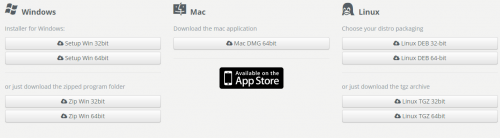
Bước 3. Nhấn đúp chuột lên file tải về để cài đặt công cụ.
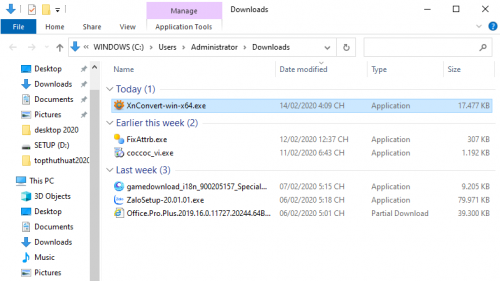
Bước 4. Cửa sổ cài đặt đầu tiên của XnConvert sẽ hiện lên, tại đây bạn chọn ngôn ngữ là English, sau đó chọn OK.
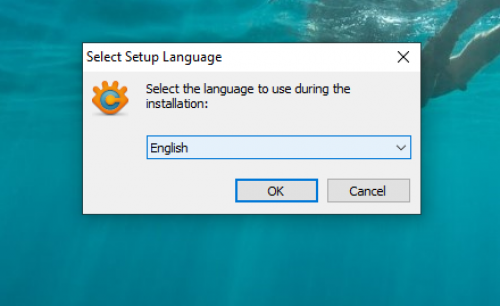
Bước 5. Trong cửa sổ tiếp theo, bạn đồng ý với các điều khoản của dịch vụ sau đó nhấn Next.
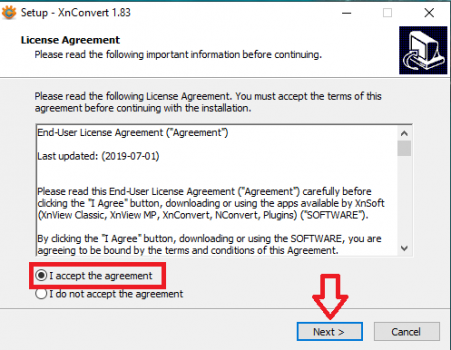
Tiếp tục nhấn Next, cuối cùng nhấn Install để hoàn thành bước cài đặt phần mềm lên máy tính của bạn.
Thiết lập chỉnh sửa kích thước hình ảnh
Bây giờ bạn hãy khởi động chương trình chỉnh kích thước ảnh hàng loạt mới cài đặt lên.
Bước 1. Trên giao diện đầu tiên của phần mềm, bạn chọn tab Input => sau đó nhấn vào Add file để thêm từng ảnh, hoặc Add folder để thêm tất cả ảnh trong folder.
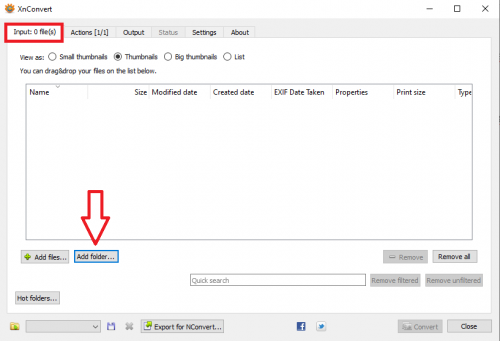
Bước 2. Bạn chọn tab Actions như hình bên dưới.
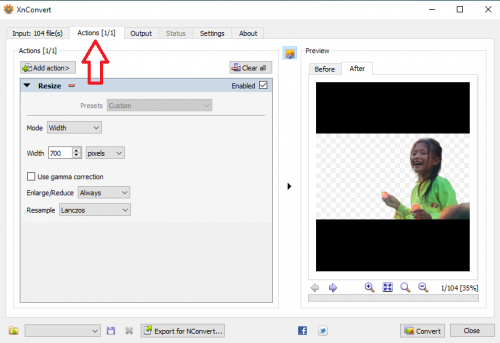
Bước 2. Chỉnh kích thước ảnh hàng loạt chỉ là một trong số rất nhiều chức năng của phần mềm. Để làm điều này, bạn nhấn vào Add action => chọn vào Image => sau đó là Resize như hình bên dưới.
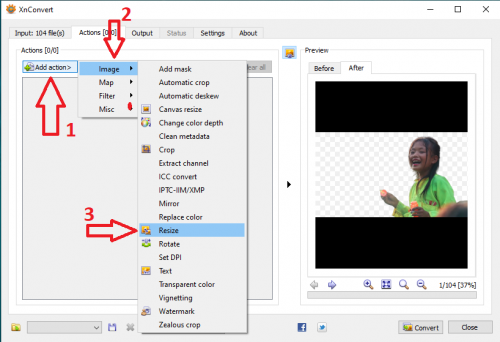
Bước 3. Tại đây bạn có thể thiết lập các thông số hình ảnh đầu ra.
+ Tại mục Mode, bạn thay đổi tùy chọn từ Fit sang Width. “Width” có nghĩa là tất cả các hình ảnh sẽ được căn chỉnh chiều rộng tối đa theo cài đặt, và chiều cao thay đổi tùy từng hình ảnh.
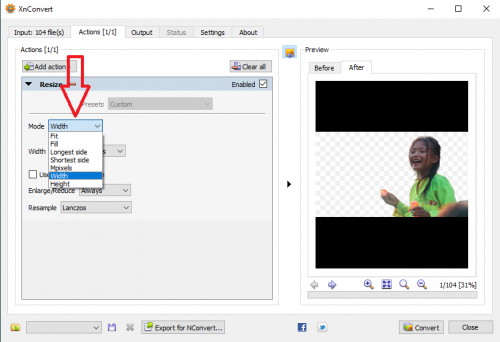
+ Tại tùy chọn Width cho phép bạn thiết lập chiều rộng tối đa cho ảnh đầu ra, ở đây mình để 700 pixels.
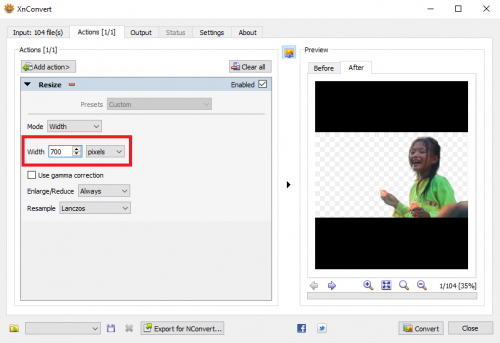
+ Tại tùy chọn Enlarge/Reduce, bạn đổi Alway sang Reduce only. Giá trị này sẽ thu nhỏ tất cả hình ảnh có chiều rộng lớn hơn với kích thước đã cài đặt. Tuy nhiên cũng không phóng to (hoặc upscale) những hình ảnh nhỏ mà giữ nguyên độ phân giải gốc.
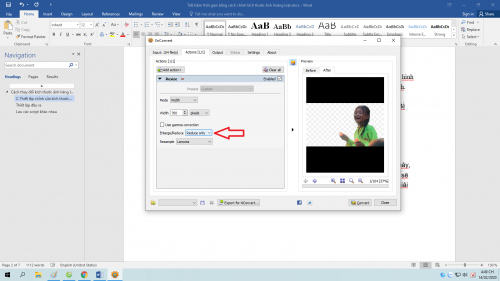
Thiết lập hình ảnh đầu ra
Tiếp theo bạn cần cài đặt các thông số đầu ra cho những hình ảnh đã chỉnh lại kích thước.
Bước 1. Bạn chuyển sang tab Output. Tại đây bao gồm rất nhiều cài đặt mà bạn có thể sử dụng để thiết lập cho hình ảnh đầu ra.
Bước 2. Tại mục Output, mặc định chương trình để là Folder nhưng nếu muốn bạn có thể xuất file thành dạng Zip, email, hay album Flickr, v.v… Tốt nhất bạn nên giữ nguyên là Folder, sau đó chọn thư mục lưu hình ảnh xuất ra như hình bên dưới.
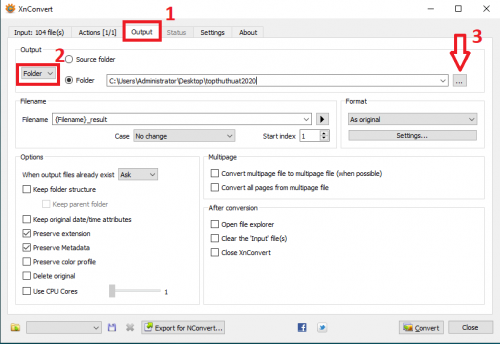
Bước 3. Tiếp theo trong trường Filename.
+ Tại đây bạn có thể thay đổi tên cho các hình ảnh đầu ra, nếu muốn giữ nguyên tên gốc thì bạn để “{filename}_result ở ô Filename.
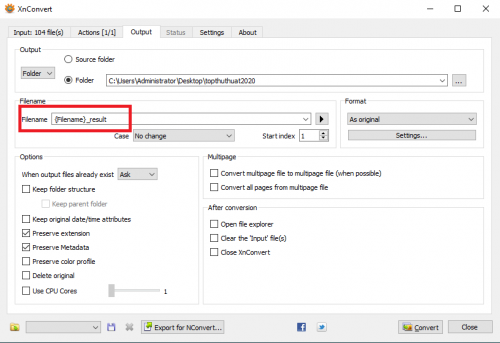
+ Nếu muốn giữ nguyên định dạng gốc cho hình ảnh thì bạn để giá trị mặc định là As original tại mục Format.
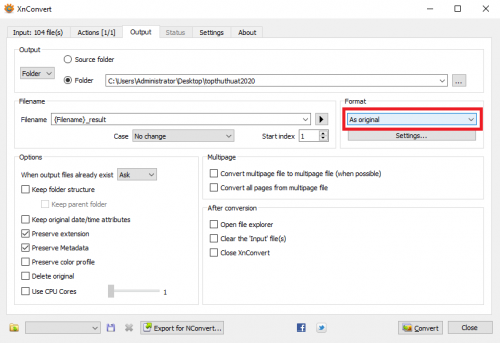
Công cụ cũng hỗ trợ người dùng rất nhiều định dạng đầu ra cho hình ảnh, chẳng hạn như JPEG phù hợp nhất cho trình duyệt web.
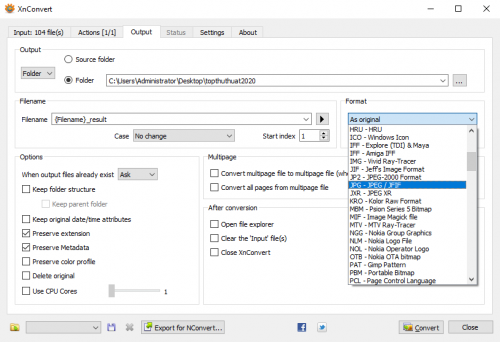
+ Để cài đặt chất lượng hình ảnh, bạn nhấn vào Settings => sau đó dùng thanh trượt thiết lập chất lượng cho hình ảnh. Mỗi định dạng ảnh đầu ra sẽ có những cài đặt riêng.
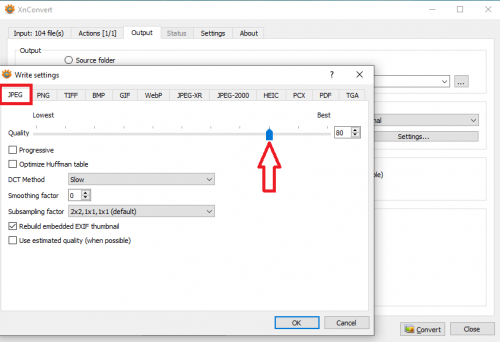
Nếu định dạng là JPEG thì chất lượng càng cao sẽ có độ nén càng thấp.
Bước 4. Tại mục Option bao gồm những tùy chọn khác.
+ Tùy chọn đáng chú ý nhất đó là Use CPU Cores.
Hiểu đơn giản rằng thiết lập này sẽ huy động sức mạnh từ CPU và tăng tốc độ xử lý. Tuy nhiên, theo mặc định thì tùy chọn này sẽ không được kích hoạt do không tương thích với file có nhiều trang và tùy chọn When output files already exist đang để Ask.
+ Kích hoạt tùy chọn Use CPU Cores tăng tốc xử lý.
Để tăng tốc xử lý cho XnConvert, bạn chỉ việc tích chọn Use CPU Cores và dùng thanh trượt để điều chỉnh mức độ huy động sức mạnh từ CPU. Tuy nhiên, bạn cần phải đặt tùy chọn “When output files already exist” thành “Replace”, “Skip” hoặc “Rename”.
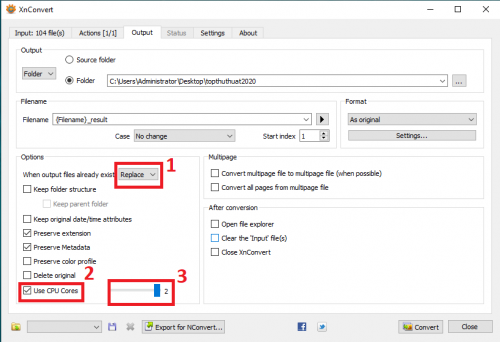
Lưu giữ các chương trình thiết lập
Nếu bạn muốn lưu chương trình cài đặt (script) cho lần sử dụng tiếp theo, XnConvert sẽ cung cấp cho bạn giải pháp này chỉ bằng một cú click chuột.
Bước 1. Sau khi đã thiết lập các tùy chọn xong, bạn nhấn chuột vào biểu tượng đĩa lưu giữ liệu như hình bên dưới.
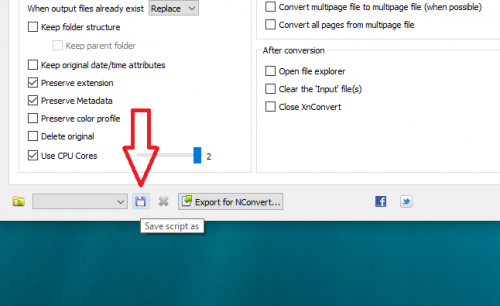
Bước 2. Chọn thư mục lưu và đặt tên cho script, sau đó nhấn vào Save.
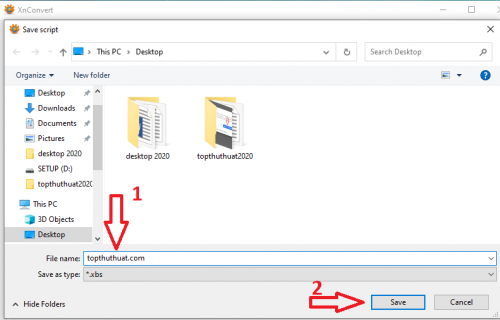
Tạo Script chỉnh cả chiều rộng và chiều cao
Bởi website sử dụng nhiều hình ảnh có kích thước khác nhau, nên bạn có thể tham khảo script sau đây và lưu lại nếu muốn. Nếu hài lòng với các cài đặt trên nhưng muốn thay đổi cả chiều cao và rộng của ảnh theo giá trị nhất định, bạn thực hiện như sau.
Bước 1. Bạn mở tab Actions, tại mục Mode bạn thay đổi tùy chọn thành Fill.
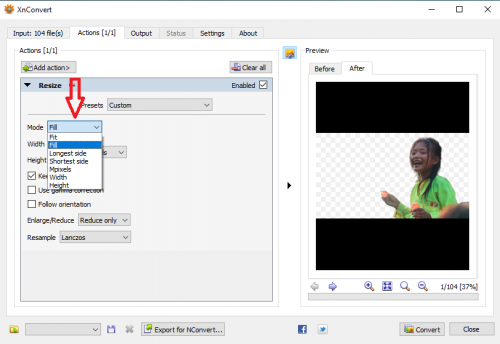
Bước 2. Tiếp theo bạn thiết lập chiều rộng (Width) và chiều cao (Height), đồng thời đảm bảo tùy chọn Keep ratio đã được kích hoạt.
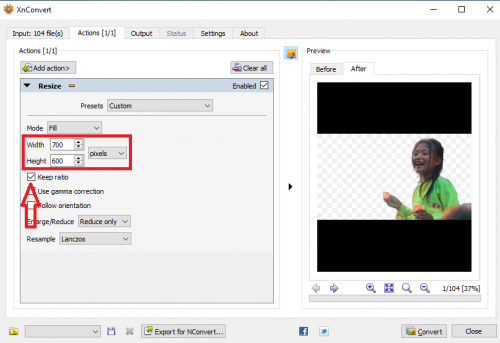
Với Script, hình ảnh sẽ được căn chỉnh cả chiều rộng và chiều cao theo giá trị thiết lập, không có viền đen và tự động căn chỉnh tỉ lệ giúp ảnh không bị biến dạng.
Bước 3. Lưu lại script, cách làm bạn xem tại mục 4 của bài viết nhé.
Kích hoạt quá trình chỉnh sửa ảnh
Sau khi đã hài lòng với những thiết lập trong XnConvert, bạn chỉ việc click vào Convert và để cho công cụ thực hiện công việc còn lại. File hình ảnh đã chỉnh sửa kích thước nằm trong thư mục bạn chọn lưu.
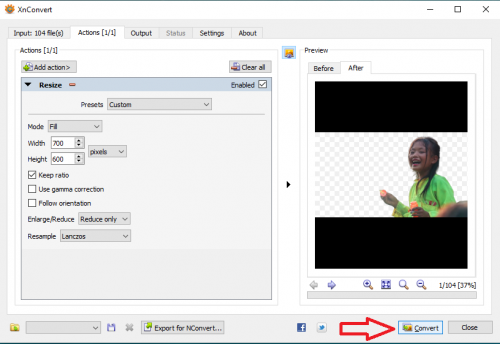
Lời kết
Chỉnh sửa kích thước ảnh rất cần thiết khi bạn muốn tạo album, video trình diễn ảnh hay những công việc chuyên môn khác. Chỉnh sửa kích thước ảnh hàng loạt bằng XnConvert cực kỳ đơn giản và hiệu quả, nếu bạn đã có script thì công việc này chỉ tốn của bạn hai click chuột mà thôi. Công cụ XnConvert còn khá nhiều tùy chọn để giúp người dùng xuất ảnh ra có chất lượng ưng ý.
Ngoài ra, nếu như bạn có biết thêm công cụ nào khác hoặc có góp ý nào liên quan đế bài viết này của mình thì đừng quên để lại lời bình trong phần dưới đây nhé!
Chúc các bạn thành công!
Top 14 cách tăng kích thước ảnh biên soạn bởi Nhà Xinh
Cách sửa kích thước ảnh với Photoshop, resize ảnh trong PTS
- Tác giả: thietbiketnoi.com
- Ngày đăng: 02/22/2022
- Rate: 4.77 (382 vote)
- Tóm tắt: Để thay đổi kích thước hình ảnh, bạn có thể sử dụng menu Image>Image Size hoặc sử dụng phím tắt Ctrl + Alt + I để mở cửa sổ điều chỉnh kích …
- Kết quả tìm kiếm: Khi cửa sổ save as mở ra, hãy đặt tên phiên bản gốc, ví dụ thêm 1000px vào tên tệp gốc để chỉ ảnh này đã được giảm kích thước về 1000px chiều rộng. Chọn vị trí lưu bằng cách sử dụng cây thư mục ở bên trái và nhấn Save. Thông thường định dạng tệp tốt …
Cách tăng kích thước ảnh 4 lần không bị vỡ
- Tác giả: hocviendaotao.com
- Ngày đăng: 12/18/2022
- Rate: 4.49 (496 vote)
- Tóm tắt: Hướng dẫn dùng Pic.Hance tăng kích thức ảnh · Những công cụ phóng to ảnh mà không bị vỡ hình · 4 cách phóng to ảnh trong Photoshop · Một số dịch vụ resize ảnh trực …
[Hướng dẫn] cách tăng kích thước ảnh không bị nhòe
- Tác giả: creativevietnam.com.vn
- Ngày đăng: 08/15/2022
- Rate: 4.31 (353 vote)
- Tóm tắt: Bước 1: Tải App Enlarge & Correct Image trong CHplay · Bước 2: Vào select by other app chọn ảnh cần chỉnh sửa · Bước 3: Đổi kích thước ảnh ở mục select size ⇒.
- Kết quả tìm kiếm: Để có thể điều chỉnh kích thước ảnh, cũng như thay đổi kích thước ảnh. Bạn cần nắm được xem hình ảnh bạn đang cẩn chỉnh sửa có kích thước thực tế là bao nhiêu. Và từ đó dự đoán xem mình có thể tăng khoảng bao nhiêu và giảm bao nhiêu. Để đảm bảo sau …
Thay đổi kích thước ảnh trên điện thoại bằng Photo Editor
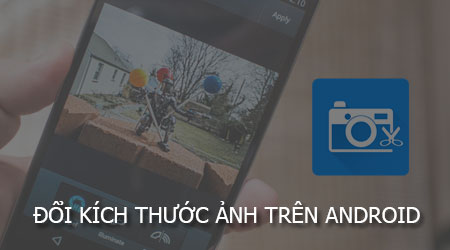
- Tác giả: 9mobi.vn
- Ngày đăng: 04/16/2022
- Rate: 4.07 (342 vote)
- Tóm tắt: doi kich thuoc anh tren dien thoai, Cách đổi kích thước, Resize ảnh trên điện thoại bằng Photo Editor.
- Kết quả tìm kiếm: Trên đây là bài viết hướng dẫn các bạn cách thay đổi kích thước ảnh trên điện thoại bằng Photo Editor, một trong những ứng dụng cho phép bạn Resize ảnh trên Android hiếm hoi mà bạn có thể lựa chọn sử dụng trên thiết bị của mình mà không hề lo lắng …
Thay đổi kích thước tập tin hình ảnh trực tuyến
- Tác giả: img2go.com
- Ngày đăng: 10/08/2022
- Rate: 3.85 (344 vote)
- Tóm tắt: Thay đổi kích thước hình ảnh trực tuyến, từ bất cứ đâu và hoàn toàn miễn phí. Thả tập tin tại đây. Chọn file. Nhập URL …
Hướng dẫn thay đổi kích thước, kích cỡ ảnh

- Tác giả: thuthuatphanmem.vn
- Ngày đăng: 08/03/2022
- Rate: 3.75 (336 vote)
- Tóm tắt: Có rất nhiều trang web hay các phần mềm chỉnh sửa ảnh giúp các bạn có thể thay đổi kích thước hình ảnh. Image Resize. Trong bài viết dưới đây hướng dẫn các bạn …
- Kết quả tìm kiếm: Phần mềm Paint.Net là một phần mềm chỉnh sửa ảnh miễn phí dành cho các máy tính sử dụng hệ điều hành Windows. Giao diện đơn giản dễ sử dụng, nền tảng là Microsoft Paint, nhưng qua quá trình phát triển Paint.Net đã trở thành công cụ chỉnh sửa ảnh đơn …
Cách phóng to ảnh trong Photoshop không bị vỡ
- Tác giả: boxhoidap.com
- Ngày đăng: 05/09/2022
- Rate: 3.51 (510 vote)
- Tóm tắt: Bạn muốn tăng, giảm kích thước ảnh mà chưa biết thao tác như thế nào? Đừng lo lắng, hãy theo dõi bài viết này, Thế …
Cách thu nhỏ ảnh, thay đổi kích cỡ hình ảnh trên máy tính
- Tác giả: kenhit.vn
- Ngày đăng: 08/15/2022
- Rate: 3.21 (263 vote)
- Tóm tắt: Không cần phải cài phần mềm photoshop nhưng chúng ta vẫn có thể tùy trỉnh kích cỡ của ảnh trên máy tính được, đó là sử dụng một phần mềm có sẵn trong windows đó …
Thông tin chi tiết về kích thước ảnh chuẩn trên website

- Tác giả: seotoro.vn
- Ngày đăng: 10/29/2022
- Rate: 3.12 (250 vote)
- Tóm tắt: Ảnh trên website chuẩn sẽ mang lại những lợi ích tuyệt vời sau đây: Hỗ trợ cho SEO: Chiến thuật SEO hiểu đơn giản là làm cho website của bạn tăng được thứ hạng …
- Kết quả tìm kiếm: Đây chỉ là những thông số kích thước tiêu chuẩn. Trong quá trình sử dụng ảnh, thông thường, để chất lượng hình ảnh tốt và rõ nét hơn, bạn cũng có thể sử dụng hình ảnh với kích thước gấp 2 hoặc 3 lần so với kích thước tiêu chuẩn. Tuy nhiên, trước khi …
Tăng kích thước ảnh trong photoshop – Thay đổi kích thước ảnh

- Tác giả: tuhocdohoa.vn
- Ngày đăng: 03/17/2022
- Rate: 2.97 (100 vote)
- Tóm tắt: Bước 2: Thay đổi kích thước hình ảnh. Tiếp theo bạn cần bật hộp thoại quản lý kích thước file làm việc trong photoshop. bằng cách: Từ menu image -> image size …
- Kết quả tìm kiếm: Có nghĩa là nếu bạn có một bức ảnh chất lượng kém, bạn không thể làm cho nó nét lên bằng cách tăng kích thước. Nguyên lý của tăng kích thước ảnh là tạo thêm các điểm ảnh mới dựa trên các điểm ảnh cũ. Nếu bức ảnh của bạn nhoè thì khi tăng kích thước …
Phần Mềm Resize Ảnh Miễn Phí – Thay Đổi Kích Thước Ảnh – Zyro
- Tác giả: zyro.com
- Ngày đăng: 04/01/2022
- Rate: 2.87 (193 vote)
- Tóm tắt: Đôi khi, nhiều người thậm chí còn chỉnh sửa hình ảnh bằng cách cắt bớt ảnh. … Điều này không chỉ có thể thu nhỏ kích thước hình ảnh mà còn có thể tăng …
Tăng kích thước ảnh trong Photoshop siêu nét 😱
- Tác giả: kieutruong.com
- Ngày đăng: 11/25/2022
- Rate: 2.76 (117 vote)
- Tóm tắt: Adobe vừa làm chấn động giới nhiếp ảnh với Camera Raw 13.2. Giúp tăng kích thước ảnh gấp 2 lần mà không giảm chất lượng. Rất hữu ích với người dùng.
Thay đổi kích thước ảnh trực tuyến
- Tác giả: products.aspose.app
- Ngày đăng: 04/21/2022
- Rate: 2.67 (86 vote)
- Tóm tắt: Dịch vụ miễn phí để tăng và giảm kích thước hình ảnh. Image Resizer của chúng tôi hỗ trợ một số tùy chọn thay đổi kích thước hình ảnh mà bạn có thể yêu cầu.
Cách tăng kích thước ảnh 4 lần không bị vỡ đơn giản với Pic.Hance
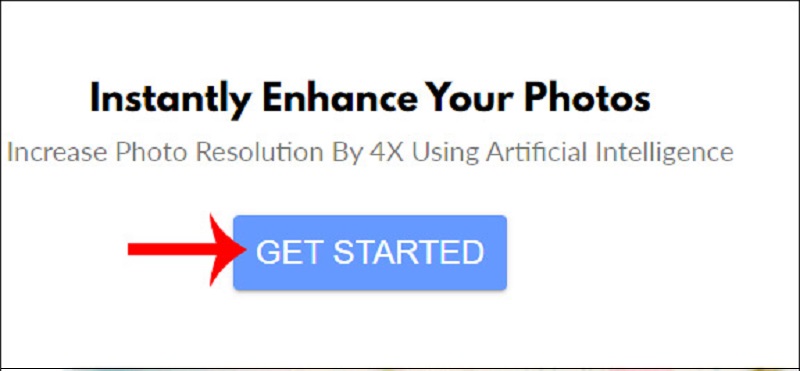
- Tác giả: totolink.vn
- Ngày đăng: 05/31/2022
- Rate: 2.39 (119 vote)
- Tóm tắt: Dung lượng ảnh tối đa là 1.5 MB. Kích thước ảnh tối đa là 1200 x 1200 Pixel. Các định dạng ảnh được hỗ trợ: png, jpg, jpeg …
- Kết quả tìm kiếm: Khi bức ảnh của bạn đủ điều kiện được hỗ trợ tăng kích thước của Pic.Hance nó sẽ được tải lên trang web. Tiếp theo, bạn chỉ cần nhấn chọn Enhance Image và ngồi chờ đợi. Một lúc sau (tùy theo kích cỡ và dung lượng ảnh mà thời gian sẽ nhanh hay chậm) …





